Dering Bel Tidak Akan Berhenti Berdering: 9 Perbaikan
Cincin Amazon Pahlawan Rumah Pintar / / April 03, 2023

Terakhir diperbarui saat

Bel pintu pintar adalah ide bagus sampai mulai bertindak bodoh. Berikut adalah beberapa langkah yang dapat Anda coba jika bel pintu Anda tidak berhenti berdering.
Bel pintu pintar menjadi semakin populer. Kemampuan untuk melihat siapa yang ada di depan pintu Anda dan berbicara dengan mereka bahkan saat Anda tidak di rumah telah menjadikan bel pintu seperti Amazon's Ring sebagai fitur umum di banyak rumah.
Dering bel pintu dapat mengirimkan peringatan ke ponsel Anda, tetapi Anda juga dapat menggunakannya untuk memicu bel pintu tradisional. Ini biasanya merupakan opsi yang sangat berguna, terutama jika ponsel Anda sering dibungkam, tetapi jika terjadi kesalahan, dering bel pintu Anda dapat segera menjadi gangguan nyata.
Berikut adalah beberapa perbaikan yang dapat Anda coba jika bel pintu Anda tidak berhenti berdering.
1. Periksa Kesehatan Perangkat Bel Anda
Jika bel pintu Dering Anda tidak terhubung ke Wi-Fi atau terhubung ke jaringan yang salah, mungkin tidak berfungsi seperti yang diharapkan. Anda juga mungkin mengalami masalah karena kekuatan sinyal yang buruk atau firmware yang kedaluwarsa. Anda dapat memeriksa kesehatan bel pintu Anda saat ini di aplikasi Dering.
Untuk memeriksa kesehatan bel pintu Ring Anda:
- Buka Cincin aplikasi.
- Ketuk Menu ikon.
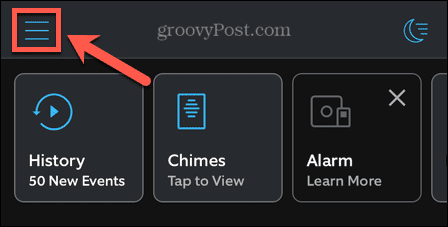
- Pilih Perangkat dari menu sebelah kiri.
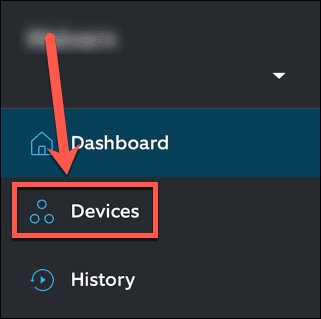
- Ketuk bel Anda.
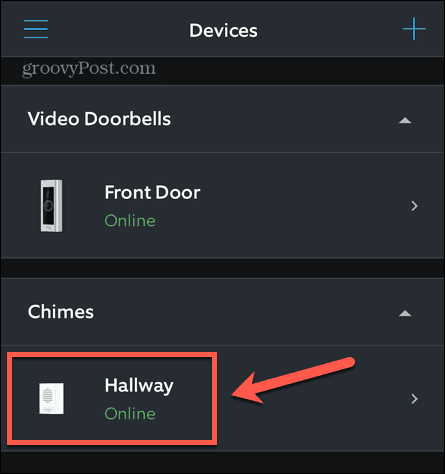
- Pilih Kesehatan Perangkat.
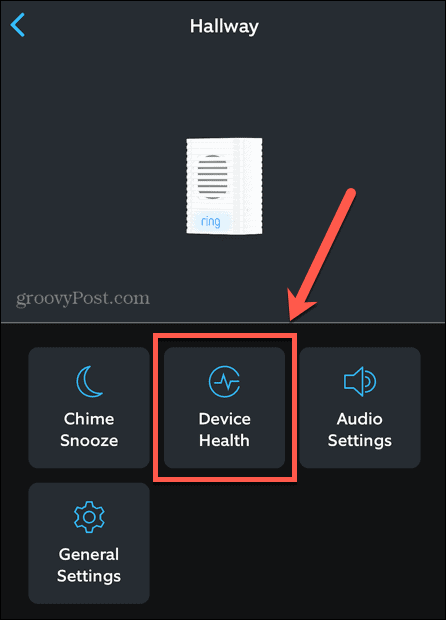
- Sekarang Anda dapat melihat informasi seperti kekuatan sinyal, koneksi Wi-Fi, dan versi firmware.
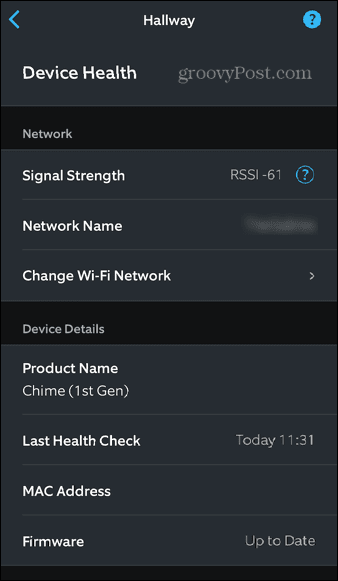
- Jika kekuatan sinyal rendah, Anda mungkin perlu memposisikan ulang bel pintu. Anda juga mungkin perlu mengubah jaringan Wi-Fi jika saat ini tersambung ke jaringan yang salah.
2. Lepas dan Ganti Baterai
Jika perangkat Dering Anda bertenaga baterai dan berisi baterai yang dapat dilepas, melepas dan mengganti baterai Anda dapat membantu memperbaiki masalah bel pintu. Jika bel pintu Anda tidak berhenti berdering, ada baiknya mencoba sebelum mengambil langkah yang lebih drastis.
Untuk melepas baterai Cincin Anda:
- Batalkan sekrup pengaman di bagian bawah perangkat Dering Anda menggunakan obeng yang disediakan.
- Geser dari pelat depan.
- Dorong tab pada baterai dan geser keluar.
- Tunggu sebentar.
- Setelah satu menit berlalu, pasang kembali baterai, pelat muka, dan sekrup pengaman.
- Coba gunakan bel pintu Anda lagi untuk melihat apakah masalah tetap ada atau apakah Anda telah memperbaiki masalah tersebut.
3. Periksa Tombol Dering
Salah satu alasan sederhana mengapa bel pintu Ring Anda terus berdering adalah karena tombol pada perangkat Ring Anda mencuat. Saat kotoran dan kotoran menumpuk di tombol, kadang-kadang dapat tersangkut di tempatnya, menyebabkan bel berbunyi berulang kali.
Coba bersihkan tombol dengan kain untuk menghilangkan kotoran dan minyak berlebih. Setelah itu, coba bel pintu Anda lagi untuk melihat apakah itu telah menyelesaikan masalah Anda.
4. Matikan Peringatan Gerakan
Anda dapat menyetel lonceng pintu agar berbunyi hanya saat tombol ditekan, tetapi Anda juga dapat menyetelnya agar berbunyi saat perangkat Dering Anda mendeteksi gerakan. Jika bel pintu Anda terus berdering, mungkin Anda mengaktifkan peringatan gerakan. Anda dapat menyesuaikan sensitivitas seperti yang dijelaskan pada bagian di bawah ini, atau Anda dapat mematikan peringatan gerakan untuk bel Anda sepenuhnya. Anda masih bisa mendapatkan peringatan gerakan di ponsel jika diinginkan.
Untuk menonaktifkan peringatan gerakan untuk Dering berpadu:
- Luncurkan Cincin aplikasi.
- Ketuk Menu ikon.
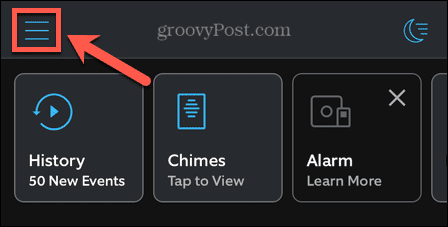
- Mengetuk Perangkat di menu sebelah kiri.
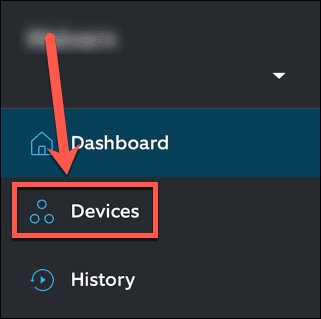
- Pilih bel Anda.
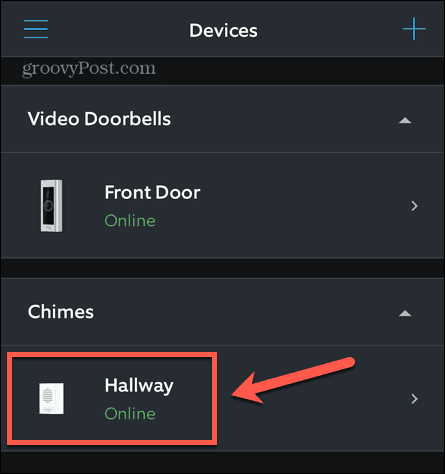
- Mengetuk Pengaturan Audio.
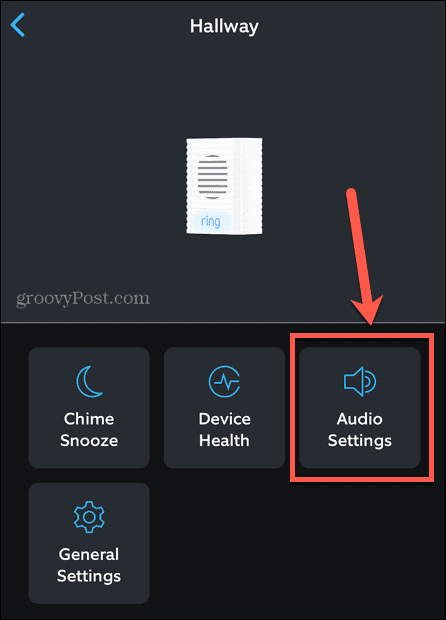
- Pilih Lonceng Lansiran.
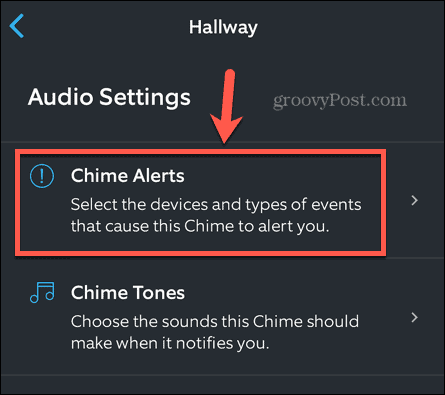
- Pastikan bahwa Gerakan Terdeteksi ikon tidak dipilih. Jika ya, ketuk untuk mematikan peringatan gerakan.
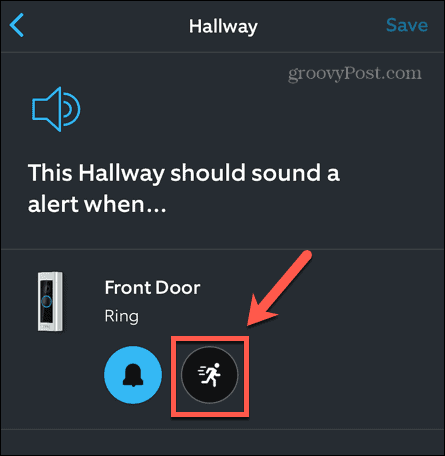
- Jika Anda telah melakukan perubahan, ketuk di bagian atas layar Menyimpan untuk menyimpan pengaturan Anda.
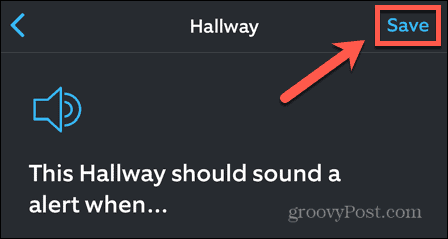
5. Sesuaikan Sensitivitas
Jika Anda ingin bel pintu berdering saat gerakan terdeteksi, tetapi terlalu sering berbunyi, Anda dapat mengurangi sensitivitasnya. Ini akan mengurangi berapa kali gerakan terdeteksi dan bel pintu Anda berbunyi.
Untuk menyesuaikan sensitivitas peringatan gerakan di bel pintu Berdering Anda:
- Buka Cincin aplikasi.
- Ketuk Menu ikon.
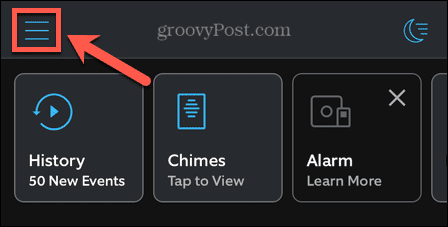
- Pilih Perangkat dari menu.
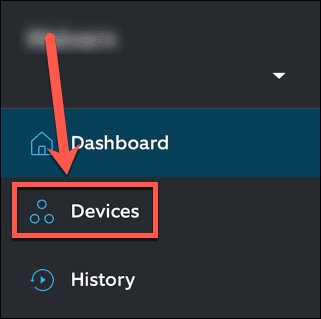
- Ketuk bel pintu Ring Anda.
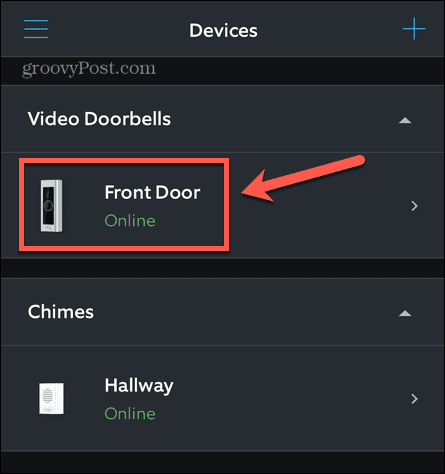
- Pilih Pengaturan Gerakan.
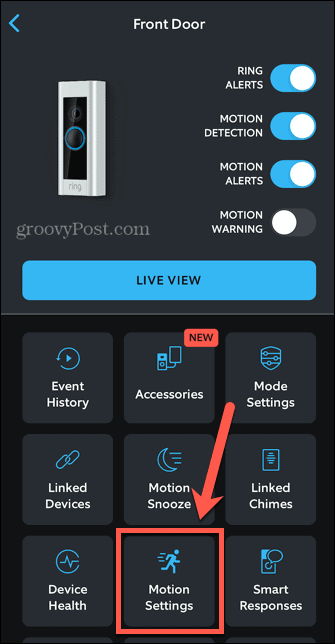
- Di bawah Pengaturan Gerakan mengetuk Sensitivitas Gerak.
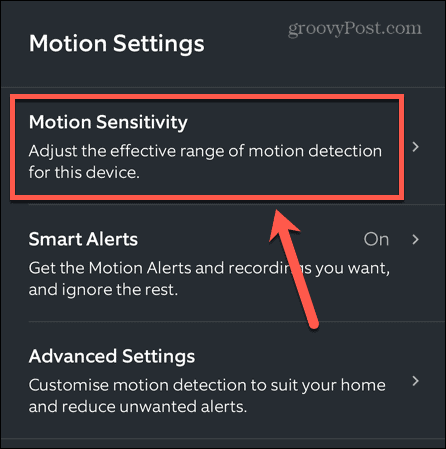
- Untuk mengurangi sensitivitas gerakan, geser penggeser ke kiri.
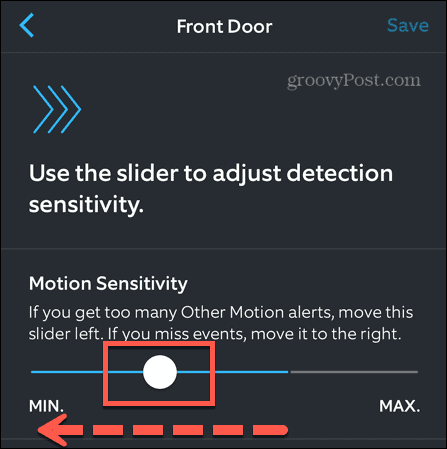
- Mengetuk Menyimpan di bagian atas layar untuk menyimpan pengaturan Anda.
6. Tetapkan Zona Gerak
Cara lain untuk mengurangi jumlah peringatan gerakan yang memicu bel pintu Anda adalah dengan mengatur zona gerakan. Zona ini memastikan bahwa perangkat Dering Anda hanya mencari gerakan di area yang Anda tentukan dan mengabaikan gerakan di luar wilayah ini.
Untuk mengatur zona gerak bel pintu Anda:
- Luncurkan Cincin aplikasi.
- Ketuk Menu ikon.
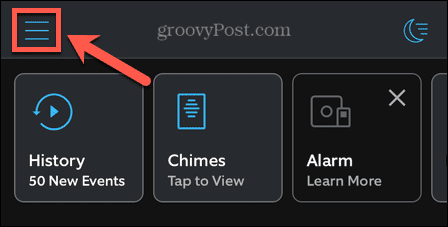
- Mengetuk Perangkat di menu sebelah kiri.
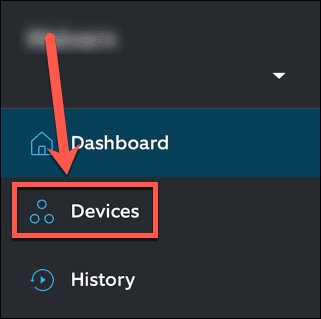
- Pilih bel pintu Ring Anda.
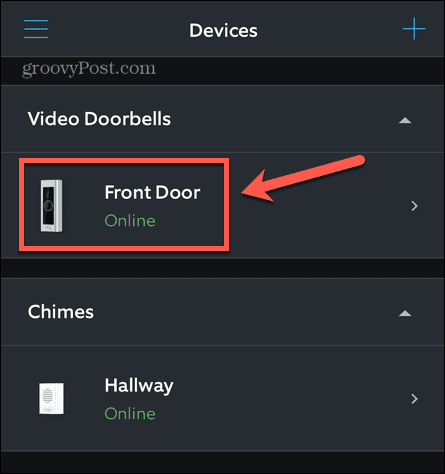
- Mengetuk Pengaturan Gerakan.
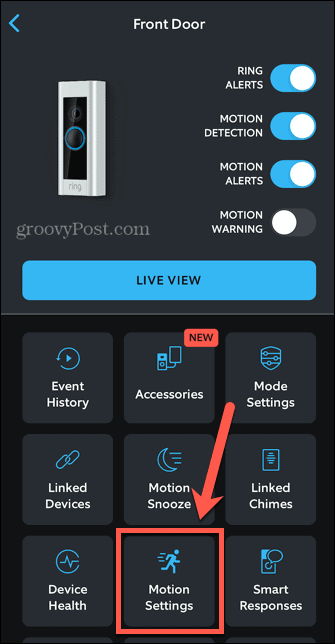
- Mengetuk Edit Zona.
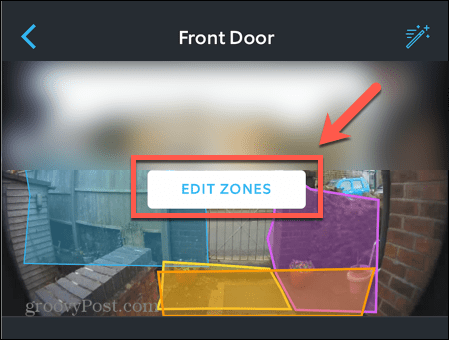
- Untuk setiap zona, ketuk untuk memilihnya, lalu seret pegangan untuk memposisikan ulang dan membentuk ulang zona. Tujuannya adalah agar Ring hanya memantau area di mana gerakan berarti seseorang ada di depan pintu Anda.
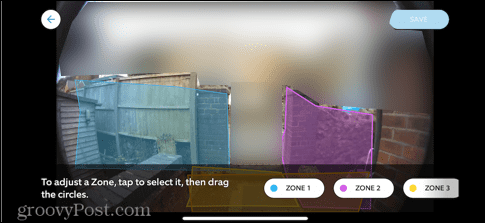
- Ulangi untuk setiap zona yang ingin Anda sertakan.
- Setelah selesai, ketuk Menyimpan.
7. Ubah Posisi Lonceng Anda
Penempatan bel Anda juga dapat menimbulkan masalah. Jika lonceng Anda tidak memiliki koneksi yang kuat ke Wi-Fi Anda, lonceng Anda mungkin tidak selalu berfungsi seperti yang diharapkan. Gangguan dari perangkat lain juga dapat menyebabkan masalah.
Coba pindahkan bel Anda ke lokasi berbeda di dalam rumah Anda untuk melihat apakah itu menyelesaikan masalah. Anda harus selalu ingat bahwa Anda ingin menempatkan lonceng di tempat yang paling mungkin Anda dengar. Tidak ada gunanya meletakkannya di lantai atas di kamar tidur jika Anda tidak dapat mendengarnya dari ruang tamu Anda.
8. Reset Bel Pintu Anda
Jika langkah-langkah di atas tidak berhasil, Anda dapat menyetel ulang bel pintu Dering untuk melihat apakah ini menyelesaikan masalah Anda. Ini adalah tindakan yang cukup drastis, karena Anda akan kehilangan semua pengaturan, termasuk jaringan Wi-Fi, zona gerak, dan pengaturan sensitivitas. Anda harus memulihkan semua ini lagi setelah perangkat disetel ulang.
Untuk menyetel ulang bel pintu Dering Anda:
- Lepaskan sekrup keamanan dari bel pintu Anda menggunakan alat yang disediakan.
- Lepaskan perangkat Dering Anda dari pintu Anda.
- Temukan tombol reset. Tergantung pada model Anda, ini akan berada di belakang, sisi kanan, atau kanan atas bel pintu Anda.
- Tahan tombol ini selama sekitar 15 detik.
- Lepaskan tombol dan lampu akan mulai berkedip.
- Saat lampu berhenti berkedip, perangkat Dering Anda telah disetel ulang. Ini mungkin memakan waktu.
- Pasang kembali bel pintu Anda dan pasang kembali sekrup pengaman.
- Uji bel pintu Anda untuk melihat apakah masalah masih terjadi.
9. Periksa Apakah Bel Pintu Anda Membutuhkan Diode
Jika bel pintu Ring Anda terhubung ke bel pintu tradisional dan bukan lonceng Ring, Anda mungkin memerlukan dioda agar pengaturan ini berfungsi dengan benar. Semua perangkat selain Ring Video Bel (1st Generation) memiliki dioda bawaan, tetapi perangkat generasi pertama dilengkapi dengan dioda terpisah yang dapat dipasang jika diperlukan.
Jika Anda memiliki Ring generasi pertama, Anda dapat mencoba memasang dioda ini mengikuti instruksi pabrik untuk melihat apakah ini memperbaiki masalah Anda.
Mencari Bantuan Lebih Lanjut dengan Bel Pintu Anda?
Jika bel pintu Anda tidak berhenti berdering, semoga salah satu perbaikan di atas akan membantu Anda menyelesaikan masalah. Jika Anda menemukan cara lain untuk menyelesaikan masalah Anda, beri tahu kami di komentar di bawah.
Sebagai pemilik bel pintu Ring, Anda mungkin memiliki masalah lain yang ingin Anda selesaikan. Anda mungkin ingin memperbaiki Ring Live View tidak berfungsi, Misalnya. Jika Anda mengalami masalah dengan Anda Bunyikan bel pintu tidak mengisi daya, ada beberapa perbaikan yang bisa Anda coba. Dan jika masalah Dering berarti Anda ingin mencoba opsi lain, Anda perlu mengetahuinya cara menghapus akun Dering.
Cara Menemukan Kunci Produk Windows 11 Anda
Jika Anda perlu mentransfer kunci produk Windows 11 atau hanya memerlukannya untuk melakukan penginstalan bersih OS,...
Cara Menghapus Cache, Cookie, dan Riwayat Penjelajahan Google Chrome
Chrome melakukan pekerjaan yang sangat baik dalam menyimpan riwayat penjelajahan, cache, dan cookie untuk mengoptimalkan kinerja browser Anda secara online. Cara dia...



